成功投屏的2种方法 笔记本无线投屏怎么使用
之前和大家介绍了关于手机投屏电视的方法,看到很多网友评论问手机如何投屏到电脑呢!今天就来教大家手机投屏电脑的方法,2招就能投屏成功 。
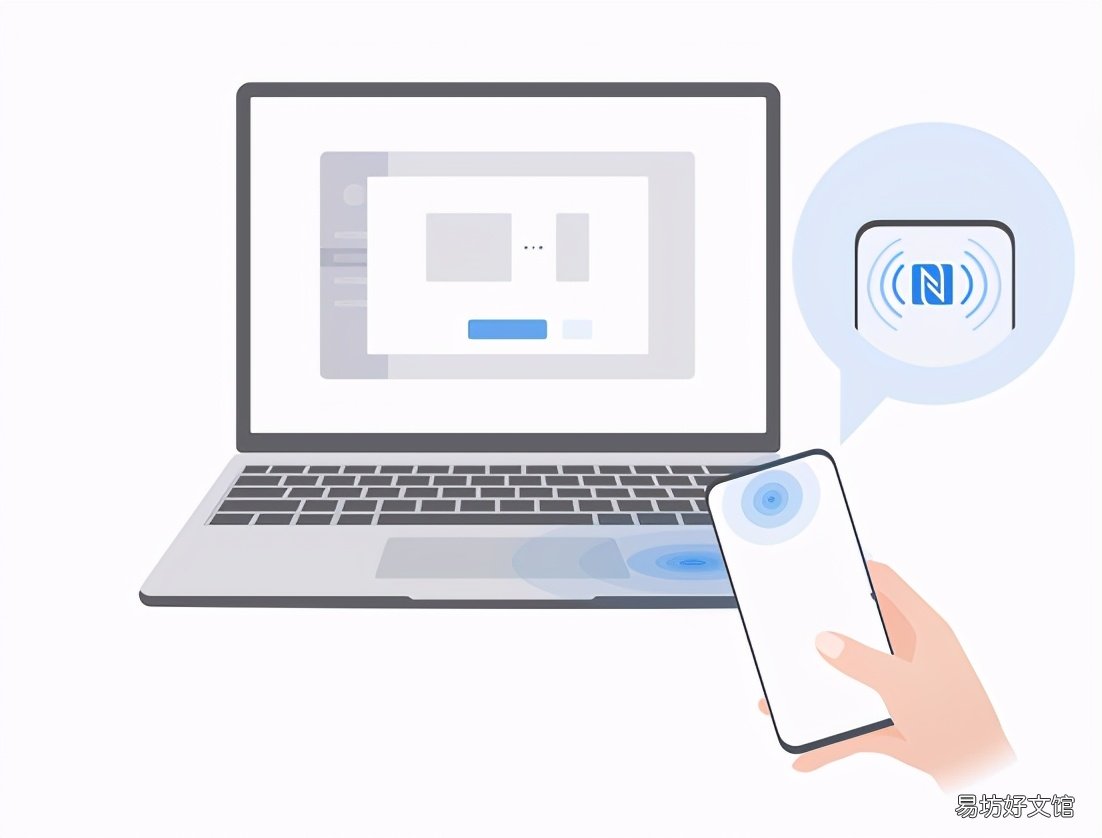
文章插图
1、手机自带投屏方法现在很多安卓手机会带有投屏功能,比如华为手机我们可以在手机状态栏点击无线投屏,实现手机投屏到电脑上 。不过在投屏之前我们需要在手机设置开启无线投屏功能 。
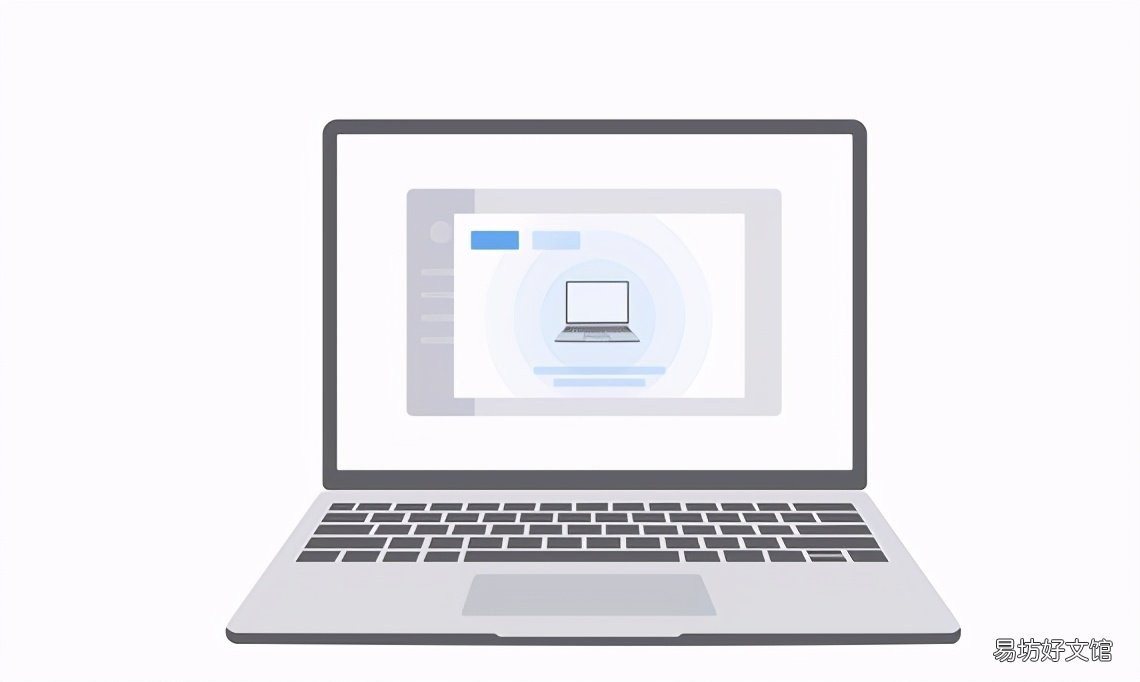
文章插图
下滑手机状态栏然后点击【无线投屏】功能,手机会自动搜索可连接的设备名称,手机搜索到名称后点击连接,并在电脑端确认投屏就可以实现手机投屏电脑了 。

文章插图
2、使用工具投屏【成功投屏的2种方法 笔记本无线投屏怎么使用】如果你的手机上没有投屏功能的话,可以在手机应用市场找到【快投屏】软件,这个软件不仅可以帮你将手机投屏到电脑上,你还能用它将手机投屏到电视上,或手机投屏手机 。

文章插图
除了在手机上装上快投屏之外,我们还需要在电脑上装上这个软件,然后你可以打开手机上的投屏软件,可以通过“搜索投屏”“扫码投屏”“输入投屏码”3种方式将手机投屏到电脑上 。
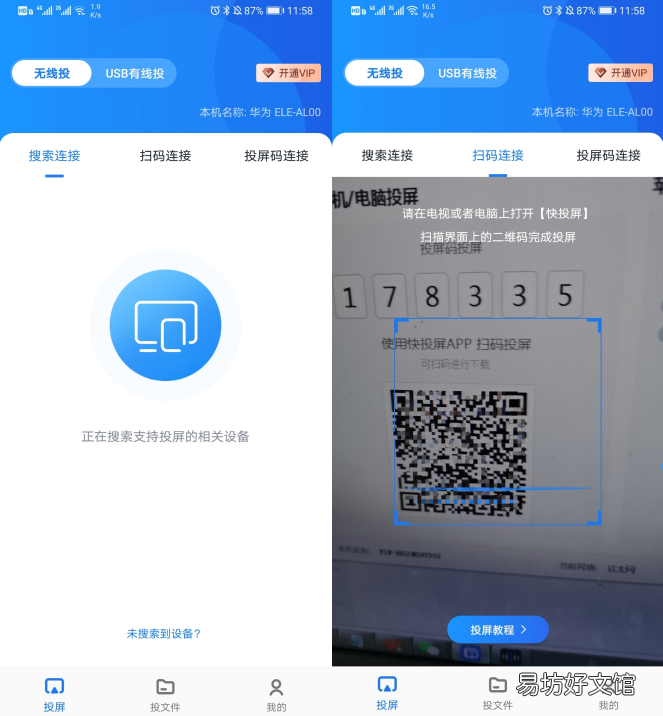
文章插图
打开手机首页你可以任意选择一种方式进行投屏,投屏成功后可以在手机上看到手机屏幕内容,并且还能通过电脑简单的操作手机屏幕,这是其他投屏所不具备的功能 。手机投屏到电脑上你可以用于观看影视,或者开会的时候将保存在手机上的文件通过投屏的方式演示PPT文件 。

文章插图
以上这2种手机投屏电脑的方法大家都学会了吗
推荐阅读
- 黑蜂花粉的功效与作用 黑蜂花粉有什么功效与作用
- 启用Flash插件的详细教程 浏览器安装flash插件怎么启动
- 毕业生适合发朋友圈的句子
- 让自己重新开始的句子
- 查看磁盘空间大小的方法 linux如何查看磁盘空间大小
- linux的内核版本如何判断(判断linux内核版本的方式)
- 学生禁烟的宣传标语
- 适合跑步发的朋友圈句子
- 访问局域网的2种方法 如何使用端口访问局域网电脑
- 抖音很火的歌词短句







